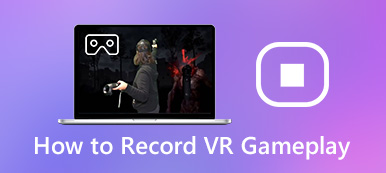«Среди нас» — захватывающая настольная социальная видеоигра, в которой захватывающие убийства, космические пришельцы и социальная динамика сочетаются в многопользовательской игре. Ты хочешь поиграть Среди нас на ПК? Мышь и клавиатура упростят управление всем в «Среди нас», а также вы сможете транслировать эту игру в прямом эфире в социальных сетях на экране большего размера, чем на мобильных телефонах. Но для этого вам необходимо установить на компьютер легальную версию Among Us. У вас есть шанс: в этой статье вы узнаете, как играть в «Среди нас» на ПК и Mac платными и бесплатными способами.

- Часть 1. Играйте среди нас в Steam на ПК (нужно заплатить)
- Часть 2. Играйте среди нас на ПК и Mac с помощью эмулятора Android
- Часть 3. Загрузите и играйте среди нас на ПК (только для Windows 11)
- Бонус: легко зеркалировать среди нас на ПК со своего мобильного телефона
- Часть 4. Часто задаваемые вопросы об игре среди нас на ПК и Mac
Часть 1. Играйте среди нас в Steam на ПК (нужно заплатить)
Если вы хотите скачать легальную игру Among Us на ПК с наилучшим качеством видео, вы можете воспользоваться Steam. Steam обладает авторскими правами Among Us на ПК, что обеспечивает настоящую поддержку игры и игроков. Однако вам придется заплатить 5 долларов, чтобы играть в «Среди нас» в Steam на ПК, хотя на iOS и Android игра бесплатна.
Во-первых, вам необходимо иметь учетную запись и клиент Steam, а затем вы сможете найти игру и заплатить за загрузку Among Us на свой компьютер. В игре вам все равно придется устанавливать клавиши управления, поскольку они заимствованы из мобильной версии Among Us.
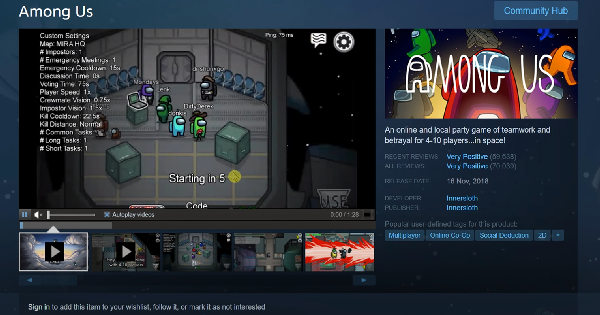
Часть 2. Играйте среди нас на ПК и Mac с помощью эмулятора Android
Считаете ли вы несправедливым, что Among Us на ПК стоит денег, а на Android и iOS бесплатна? И вы даже не можете играть в «Среди нас» на Mac Steam. Однако, есть желание, есть и способ. Как насчет запуска Android на ПК?
Это вполне реально, ведь эмуляторы Android уже существуют. С помощью эмулятора Android вы также можете бесплатно играть в «Среди нас» на ПК, поскольку «Среди нас» на самом деле работает на системе Android на вашем ПК.
BlueStacks очень известен среди многих эмуляторов Android. Он имеет стабильное и безупречное качество продукции и отличную репутацию среди широкого круга пользователей. С помощью этого эмулятора вы можете легко загрузить и играть в «Среди нас» на ПК и Mac. Однако это может занять много памяти.
Найдите «Среди нас» на BlueStacks. Нажмите кнопку Установите на кнопке App Player, чтобы загрузить его. Вы также можете нажать кнопку Попробуйте мгновенно кнопку, чтобы сначала поиграть в «Среди нас» на своем ПК, а потом загрузить ее.
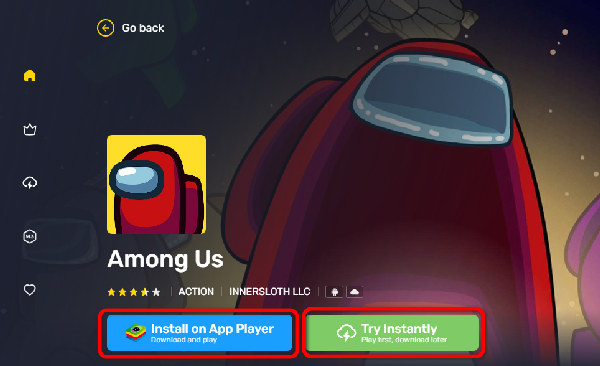
Часть 3. Загрузите и играйте среди нас на ПК (только для Windows 11)
Эмуляторы Android занимают много места и вызывают большие задержки в работе вашего компьютера после длительного использования. Как можно легко играть в «Среди нас» на своем компьютере? В конце концов, его размер составляет всего менее 1 ГБ. Это тоже не проблема.
Если ваш компьютер работает под управлением Windows 11, вы можете напрямую устанавливать APK-приложения, что является наиболее важной функцией Windows 11. Выполните следующие действия, чтобы разблокировать эту функцию и загрузить «Среди нас» на свой компьютер.
Шаг 1 Убедитесь, что ваш компьютер поддерживает виртуализацию. Открыть Диспетчер задач на вашем компьютере, тогда вы увидите, поддерживает ли это оборудование.
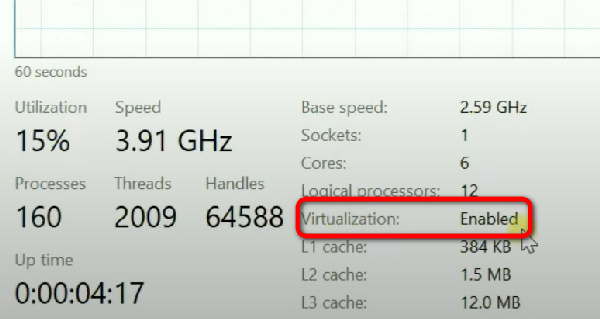
Шаг 2 Найдите Возможности системы Windows в поле поиска Windows и нажмите кнопку «Включить и отключить функции Windows». Затем нажмите кнопку Платформа виртуальных машин кнопку, чтобы включить его. Это первый шаг к игре Among Us на вашем ПК. Ваш компьютер должен перезагрузиться после того, как вы нажмете кнопку OK .
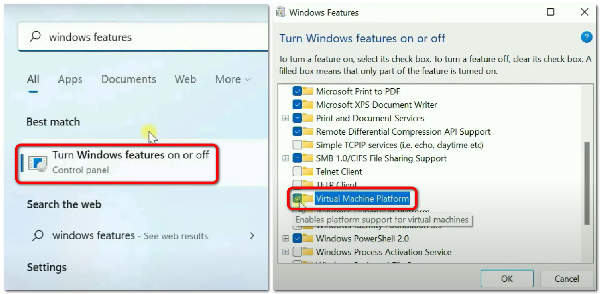
Шаг 3 Теперь вы должны установить Подсистема Windows для Android из Магазина Microsoft. Эта программа поможет вам запустить «Среди нас» на вашем ПК. Запустите его после загрузки.
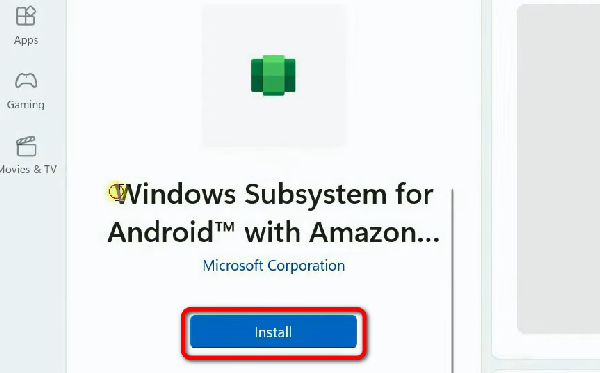
Шаг 4 Нажмите Застройщик Кнопка в подсистеме Windows для Android. Включите Режим разработчика, Затем нажмите Настройки разработчика менеджера .
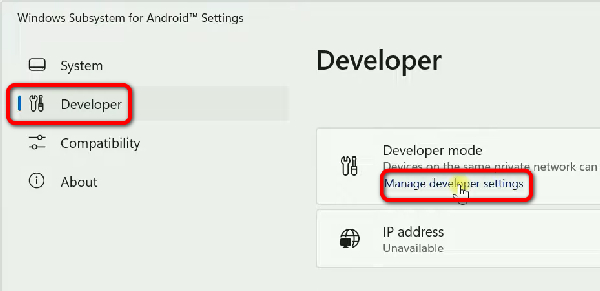
Шаг 5 Убедитесь, что вы включили Используйте возможности разработчика особенность. Затем закройте это окно, и IP-адрес станет доступен в этой программе. Это важный шаг для игры в Among Us на ПК.
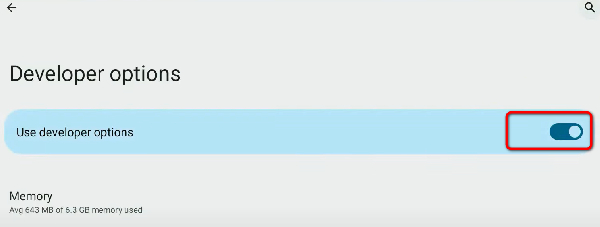
Шаг 6 Это последний шаг. Установить WSA Пакман, который доступен на GitHub. Запустите его после установки. Затем вы можете установить Among Us на свой компьютер и открыть его с помощью WSA PacMan, если у вас есть APK-файл этой игры.
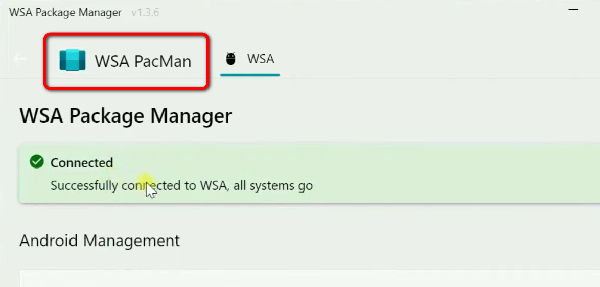
Бонус: легко зеркалировать среди нас на ПК со своего мобильного телефона
Кажется, играть в «Среди нас» на ПК и Mac бесплатно непросто. Однако, если вы хотите транслировать эту игру в прямом эфире на своем ПК, есть простой способ отобразить «Среди нас» на вашем ПК. Зеркало телефона Apeaksoft может зеркально отображать ваш телефон на компьютере, когда вы играете в «Среди нас», и тогда другие смогут видеть, как вы играете в игру, на экране вашего компьютера с разрешением не более 4K. Вам не нужно беспокоиться о качестве видео и частоте кадров.

4,000,000+ Загрузки
Зеркало Mobile Among Us на ПК через USB или по беспроводной сети.
2. Позволяет вам установить частоту кадров и разрешение при зеркалировании вашего телефона.
3. Зеркало среди нас без задержек, независимо от продолжительности.
4. Добавляйте отметки об игровом процессе «Среди нас» при зеркалировании для создания обучающих программ.
Шаг 1 Скачать Зеркало телефона Apeaksoft бесплатно и запустите его. Нажмите кнопку Беспроводное зеркало Кнопка для беспроводного зеркалирования «Среди нас» на ПК. Вам необходимо установить FoneLab Mirror на свой телефон, если вы используете Android.

Шаг 2 Если вы используете iPhone, вам нужно всего лишь провести вниз по экрану, чтобы разблокировать раскрывающуюся панель инструментов. Нажмите Экран Mirroring кнопка. Тогда выбирай Зеркало телефона Apeaksoft для подключения. Пожалуйста, убедитесь в хорошем сетевом соединении или зеркальное отображение экрана может не работать.

Шаг 3 Если вы нажмете Зеркало USB кнопку, зеркалирование «Среди нас» на ПК будет проще и стабильнее. Программа быстро установит драйвер зеркала, а затем зеркалирует ваш телефон.

Шаг 4 Вы успешно зеркалировали «Среди нас» на своем компьютере. Нажмите кнопку Полноэкранный кнопка; смотреть игру можно с максимальным окном.
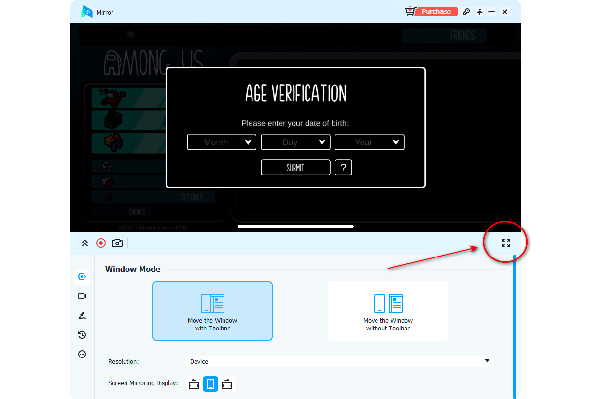
Часть 4. Часто задаваемые вопросы об игре среди нас на ПК и Mac
Почему я должен платить за игру «Среди нас» на ПК?
Официальной причины для этого нет. Однако, если вас спросят о наиболее существенной разнице между «Среди нас» на ПК и мобильном телефоне, качество видео должно быть первым. Вы можете наслаждаться лучшим качеством видео и широким экраном, играя в «Среди нас» на компьютере, что также более полезно для здоровья по сравнению с мобильным телефоном.
Могу ли я запустить ОС Windows на MacBook, чтобы играть в «Среди нас»?
Да, ты можешь. Он доступен для запуска ОС Android или Windows на Mac. Однако он займет много памяти, а MacBook медленно рассеивает тепло. Поэтому будет лучше, если вы будете играть в «Среди нас» на Mac с помощью эмулятора Android.
Почему разрешено играть в «Среди нас» на ПК с эмулятором?
Хотя эмулятор Android звучит ошеломляюще, когда вы играете в «Среди нас» на ПК без какой-либо оплаты, качество видео намного ниже, чем на телефоне. Кроме того, каждый эмулятор Android создает нагрузку на ваш компьютер. Так что эмулятор — это лишь крайняя мера.
Заключение
В этой статье показано, как играть Среди нас на Mac и Windows. Независимо от того, платная ли это версия в Steam или бесплатная версия на эмуляторе Android, вы обнаружите некоторые преимущества и недостатки. Не забывай это Зеркало телефона Apeaksoft может отразить вашу игру «Среди нас» на ПК с высоким качеством видео. Мы надеемся, что вам понравится эта игра.



 Восстановление данных iPhone
Восстановление данных iPhone Восстановление системы iOS
Восстановление системы iOS Резервное копирование и восстановление данных iOS
Резервное копирование и восстановление данных iOS iOS Screen Recorder
iOS Screen Recorder MobieTrans
MobieTrans Передача iPhone
Передача iPhone iPhone Eraser
iPhone Eraser WhatsApp Перевод
WhatsApp Перевод Разблокировка iOS
Разблокировка iOS Бесплатный HEIC Converter
Бесплатный HEIC Converter Изменение местоположения iPhone
Изменение местоположения iPhone Android Восстановление данных
Android Восстановление данных Разбитое извлечение данных Android
Разбитое извлечение данных Android Резервное копирование и восстановление данных Android
Резервное копирование и восстановление данных Android Телефонный перевод
Телефонный перевод Восстановление данных
Восстановление данных Blu-Ray плеер
Blu-Ray плеер Mac Cleaner
Mac Cleaner DVD Creator
DVD Creator Конвертер PDF Ultimate
Конвертер PDF Ultimate Сброс пароля Windows
Сброс пароля Windows Зеркало телефона
Зеркало телефона Видео конвертер Ultimate
Видео конвертер Ultimate Редактор видео
Редактор видео Screen Recorder
Screen Recorder Конвертер PPT в видео
Конвертер PPT в видео Создание слайд-шоу
Создание слайд-шоу Бесплатный видео конвертер
Бесплатный видео конвертер Бесплатный Screen Recorder
Бесплатный Screen Recorder Бесплатный HEIC Converter
Бесплатный HEIC Converter Бесплатный видео компрессор
Бесплатный видео компрессор Бесплатный PDF Compressor
Бесплатный PDF Compressor Free Audio Converter
Free Audio Converter Бесплатный аудиозапись
Бесплатный аудиозапись Бесплатное видео Столяр
Бесплатное видео Столяр Бесплатный компрессор изображений
Бесплатный компрессор изображений Бесплатный ластик фона
Бесплатный ластик фона Бесплатное масштабирование изображений
Бесплатное масштабирование изображений Бесплатное средство для удаления водяных знаков
Бесплатное средство для удаления водяных знаков Блокировка экрана iPhone
Блокировка экрана iPhone Игра-головоломка Куб
Игра-головоломка Куб